入稿ガイド
印刷データ作成方法
Adobe InDesign
対応ファイル:pdfファイル
・「印刷データのみのpdfファイル」
・「カットパス入りのpdfファイル」
の2点を必ずご用意ください。
作成の際の注意点、作成方法をご案内いたします。入稿前の最終チェックリストはこちら
新規ドキュメント作成手順
ファイルはサイズは任意です。シール(ラベル)サイズは10mm以上、170mm以下で承ります。
仕上がり希望サイズより塗り足し幅を1mm足したサイズをドキュメント内に作成してください。(抜きずれを防ぐため)
背景に色がないシールを作成する場合
印刷データのみのファイル
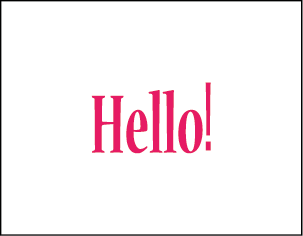
カットパス入りのファイル
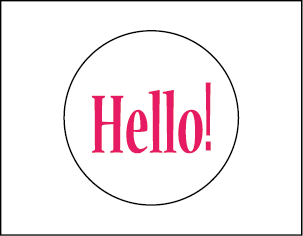
背景に色があるシールを作成する場合
印刷データのみのファイル
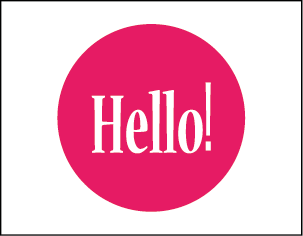
カットパス入りのファイル
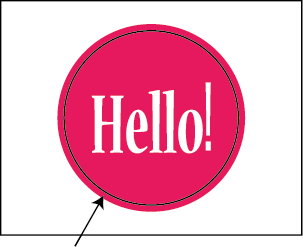
1mm以上の塗り足しをつけてください
カットの切り口について
ご注文いただく内容によりカットの方法が異なります。
①刃型によるカット
②レーザーによるカット
※カット方法のご指定は出来ませんので、予めご了承願います。
①刃型によるカット

②レーザーによるカット
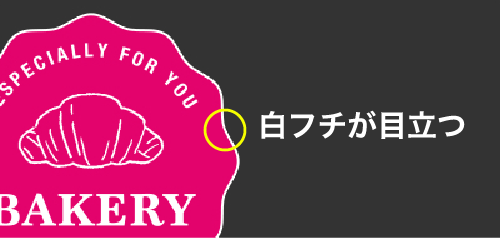
レーザーによるカットの場合、周囲に0.2~0.3mm程度の白いフチができる可能性があります。濃い背景のデザインや、被着物に色がある場合、その白いフチが目立つことがあります。
抜きズレについて
・シールの抜き加工はわずかながらずれる場合があります(誤差0.5mm以内)。
○塗り足しについて
・背景に色がついたシールを作成する場合には必ず【塗り足し】が必要です。抜き加工がずれた場合に白場が見えるのを防ぎます。
※背景が白色のシールには必要ありません。
・【塗り足し】は、カットパスより最低1mm外側まで作成してください。
カットパスより最低1mm外側に
塗り足しをつける
カットパス
カットパスより
1mm外側
塗り足し

・「カットパス」より最低1mm外側迄必要です
※背景が白いシールには必要ありません
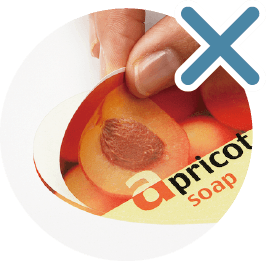
塗り足しがない場合
抜きズレが起きた場合、塗り足しがないとシールのふちが白くなってしまいます。

塗り足しがある場合
抜きズレが起きた場合でも、塗り足しがあるためきれいなシールに仕上がります。
文字やイラストの配置について
・【カットパス】から1mm内側までには文字やイラストを入れないでください。
抜き加工がずれた場合に必要な箇所が切れてしまうのを防ぎます。
(デザインとして切れる場合は可)
カットパスから
1mm内側までには
文字などはいれない
(デザインとして切れる場合は可)
1mm空けていない場合

1mm空けている場合

カットパスより1mm内側までには
文字を入れない

1mm空けていない場合
抜きズレが起きた場合、
文字が切れてしまいます。

1mm空けている場合
抜きズレが起きた場合でも、
文字は切れません。
画像(写真)データについて
画像データをリンクするか、埋め込んでお使いいただけます。
高解像度のものを使用してください。
(ドキュメントサイズ: シールの実寸以上 解像度:300dpi以上)
画像をリンクして使用する場合、元の画像のデータも忘れずにお送りください。
画像データは高解像度のものを使用する

画像データをリンクするか、埋め込んでお使いいただけます。画像をリンクして使用する場合は、元の画像データも忘れずにお送りください。
保存の仕方
ファイル→PDF 書き出しプリセット→[PDF/X-4:2008(日本)]を選択してください。
![PDF 書き出しプリセット→[PDF/X-4:2008(日本)] を選択](https://sealmarket.jp/common/images/guide/pdf_preset.png)
Adobe PDF プリセット
「PDF/X-4:2008」
をご選択ください。


